
Изображение слишком сжато? 5 распространенных решений [онлайн и оффлайн]

«Я собираю материалы, необходимые для продления паспорта. Я попытался загрузить изображение в фотоинструмент .gov и получаю сообщение об ошибке, в котором говорится, что изображение слишком сжато в паспорте. Кто-нибудь знаком с этой проблемой и знает, как ее исправить? это?"
- из р/путешествия
В настоящее время изображения играют решающую роль в передаче информации, создании эмоционального воздействия и улучшении общего пользовательского опыта. Независимо от того, являетесь ли вы веб-дизайнером, менеджером социальных сетей или создателем контента, вы, несомненно, знакомы с необходимостью сбалансировать качество изображения и размер файла. Искушение уменьшить размер файла изображения для оптимизации скорости Интернета и экономии места для хранения является распространенным.
Однако если изображение слишком сжато, вы можете столкнуться с множеством проблем, которые могут существенно повлиять на качество ваших изображений. Тогда как мне исправить чрезмерно сжатое изображение? Прочитайте эту статью, чтобы найти ответ.
Изображение является чрезмерно сжатым, что означает, что изображение было сжато до такой степени, что потеряло значительную часть своего исходного качества и детализации. Сжатие — это процесс уменьшения размера файла путем удаления определенных данных или информации, которые человеческий глаз может не заметить. Такое уменьшение размера файла часто делается для того, чтобы сделать изображение более подходящим для использования в Интернете, поскольку файлы меньшего размера загружаются быстрее и потребляют меньше трафика.
Однако если изображение чрезмерно сжато, процесс сжатия доводится до крайности, что приводит к заметной потере качества изображения. Общие признаки чрезмерно сжатой фотографии включают в себя:
1. Пикселизация:
Если изображение слишком сжато, оно может выглядеть пиксельным, с видимыми квадратными или блочными артефактами, особенно в областях со сложными деталями.
2. Размытие и отсутствие деталей:
Мелкие детали и резкие края изображения могут стать размытыми или нечеткими из-за агрессивного сжатия.
3. Потеря точности цветопередачи:
Цвета изображения могут стать менее точными и яркими, что приведет к потере визуальной привлекательности.
4. Артефакты сжатия:
Чрезмерное сжатие может привести к заметным визуальным артефактам, таким как блокирование, полосы или звон, которые могут отвлекать и ухудшать качество изображения.
5. Пониженная ясность:
Текстуры и градиенты могут потерять плавность, что приведет к потере визуальной четкости.
6. Потеря структуры изображения:
В крайних случаях изображение может потерять свою общую структуру, что затруднит различение объектов или элементов внутри него.
Вам может понравиться: Что делает сжатие файла? Вот советы и рекомендации по этой теме.
После того, как мы знаем значение чрезмерно сжатого изображения, как избежать чрезмерно сжатого изображения? Существует несколько онлайн-компрессоров изображений, которые вы можете использовать для сжатия изображения, чтобы избежать чрезмерного сжатия фотографий.
Optimizilla — это удобный онлайн-компрессор изображений, который гордится своей простотой и скоростью. Он позволяет уменьшить размер файла изображений всего за несколько кликов, что делает его идеальным выбором для тех, кто ищет быстрое решение.
Optimizilla универсальна и поддерживает широкий спектр форматов изображений, включая JPEG, PNG и GIF. Пользователи могут настроить параметры сжатия, чтобы найти идеальный баланс между размером файла и качеством изображения, чтобы избежать чрезмерного сжатия фотографий. Выполните следующие действия, чтобы сжать изображение:
Шаг 1. Запустите инструмент сжатия Optimizilla в веб-браузере.
Шаг 2. Нажмите кнопку «ЗАГРУЗИТЬ ФАЙЛЫ» и выберите максимум 20 файлов изображений, которые вы хотите сжать.
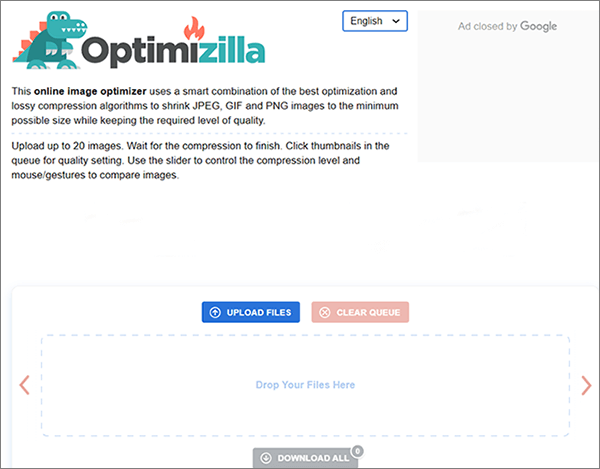
Шаг 3. Отрегулируйте ползунок шкалы качества вверх или вниз, чтобы настроить уровень сжатия. Выбор настройки более низкого качества приводит к более высокой степени сжатия файлов.
Шаг 4. Нажмите кнопку «Применить», чтобы начать процесс сжатия изображения. После этого выберите опцию «СКАЧАТЬ ВСЕ».
TinyPNG — популярный онлайн-инструмент, известный своей способностью значительно уменьшать размер файлов изображений, сохраняя при этом впечатляющее качество изображения. Этот компрессор специализируется на форматах PNG и JPEG, что делает его отличным выбором для веб-дизайнеров и разработчиков.
TinyPNG использует интеллектуальные методы сжатия с потерями, благодаря чему ваши изображения после сжатия будут выглядеть четкими и яркими. Он предлагает простой интерфейс перетаскивания для легкой оптимизации изображений. Вот как использовать его для сжатия изображений, чтобы избежать чрезмерного сжатия фотографии на паспорт:
Шаг 1. Начните с открытия веб-браузера и посещения веб-сайта TinyPNG.
Шаг 2. В центре экрана вы увидите заметный раздел с надписью «Перенесите сюда файлы WebP, PNG или JPEG!» Вы можете перетащить файл изображения в эту область или щелкнуть мышью, чтобы выбрать файл на своем компьютере.

Шаг 3. TinyPNG автоматически начнет процесс сжатия изображения, а индикатор выполнения покажет статус сжатия.
Шаг 4. По завершении сжатия TinyPNG отобразит результаты, представляя как исходный размер изображения, так и размер сжатого изображения. Чтобы сохранить изображение на свой компьютер, просто нажмите кнопку «Скачать».
Дополнительная информация: Как сжать фотографию на iPhone? 5 проверенных способов уменьшить размер изображения
IMG2GO — это универсальная онлайн-платформа для обработки изображений, предлагающая различные инструменты для работы с изображениями, включая компрессор. Он поддерживает широкий спектр форматов изображений и позволяет повысить эффективность пакетной обработки. IMG2GO также предоставляет возможности изменения размера, обрезки и преобразования изображений, что делает его комплексным решением для оптимизации изображений. Удобный интерфейс делает его доступным для людей с различным уровнем технических знаний. Вот как его использовать:
Шаг 1. Запустите веб-браузер и перейдите на сайт Img2Go. В меню «Все инструменты» выберите «Сжать изображение».
Шаг 2. Нажмите кнопку «Выбрать файл», чтобы загрузить со своего компьютера файл изображения, который вы хотите сжать.

Шаг 3. Выберите предпочитаемый уровень качества для сохранения изображения.
Шаг 4. Нажмите кнопку «Пуск», чтобы уменьшить размер фотографии онлайн .
Compress2GO — еще один универсальный онлайн-компрессор изображений, который поддерживает различные форматы изображений, такие как JPEG, PNG и GIF. Он ориентирован на сохранение качества изображения при уменьшении размера файла, что делает его подходящим для любителей фотографии и профессионалов.
Этот инструмент также позволяет вам устанавливать уровни сжатия и предварительно просматривать результаты перед сохранением оптимизированных изображений. Compress2GO создан для быстрого и простого использования, обеспечивая удовлетворительные результаты с минимальными усилиями. Вот как его использовать:
Шаг 1. Зайдите на официальный сайт Compress2GO. Затем выберите инструмент «Сжать изображение».
Шаг 2. Нажмите «Выбрать файл», чтобы загрузить фотографию, которую хотите сжать.
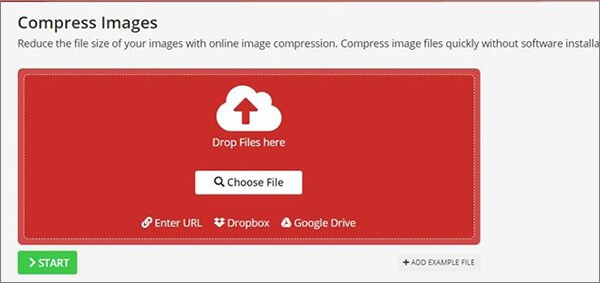
Шаг 3. После того, как вы загрузили фотографию, вы можете нажать кнопку «Старт», чтобы начать процесс сжатия вашего изображения.
Шаг 4. Для завершения процесса сохраните изображение, нажав кнопку «Загрузить».
Помимо онлайн-инструмента для изображений, Adobe Photoshop также является хорошим выбором для сжатия изображения, чтобы избежать его чрезмерного сжатия. Adobe Photoshop — это стандартное программное обеспечение для редактирования изображений, которое предоставляет множество функций для улучшения и оптимизации изображений.
Будь то восстановление утраченных деталей, настройка степени сжатия или точная настройка различных элементов изображения, возможности Photoshop делают его незаменимым инструментом для сохранения качества изображения. Просто выполните следующие простые шаги в Adobe Photoshop, чтобы сжать или улучшить изображение:
Шаг 1. Откройте Adobe Photoshop и найдите изображение, которое хотите сжать.
Шаг 2. Нажмите «Файл» в верхнем меню, затем «Экспорт» и выберите «Сохранить для Интернета (устаревшая версия)».

Шаг 3. Выберите формат для сжатого изображения, например JPEG или PNG. Затем отрегулируйте качество изображения/уровень сжатия.
Шаг 4. Просмотрите предварительный просмотр сжатого изображения, чтобы убедиться, что оно соответствует вашим требованиям.
Шаг 5. Нажмите «Сохранить», чтобы сохранить сжатое изображение. (Для более удобного управления фотографиями вы можете конвертировать изображения в документы PDF в соответствии с вашими требованиями).
Достижение идеального баланса между качеством изображения и размером файла — это искусство. Вот несколько советов, которые помогут вам найти баланс и избежать чрезмерного сжатия фотографии:
1. Выберите правильный формат:
Выберите подходящий формат изображения для вашего контента. Используйте JPEG для фотографий и сложных изображений, а PNG — для графики, логотипов и изображений с прозрачностью.
2. Оптимизируйте для Интернета:
Используйте инструменты оптимизации изображений для сжатия изображений, сохраняя при этом приемлемый уровень качества. Эти инструменты помогут вам найти оптимальный баланс между качеством изображения и размером файла.
3. Используйте адаптивные изображения:
Внедряйте адаптивный дизайн и обслуживайте изображения разных размеров на разных устройствах, обеспечивая более быструю загрузку для мобильных пользователей без ущерба для качества для посетителей с настольных компьютеров.
4. Ленивая загрузка:
Внедрите отложенную загрузку, чтобы отложить загрузку изображений, которые не сразу видны на экране, что еще больше улучшит скорость страницы.
В поисках более быстрых веб-сайтов и более эффективного хранения всегда присутствует соблазн чрезмерно сжатых фотографий. Однако важно осознавать опасности, связанные с этой практикой, поскольку она может привести к потере визуального качества, негативному пользовательскому опыту и нанесению ущерба имиджу вашего бренда.
Нахождение правильного баланса между качеством изображения и размером файла имеет решающее значение для поддержания профессионального присутствия в Интернете и поддержания активности вашей аудитории. В этой статье рассматриваются различные способы избежать чрезмерного сжатия изображения. Независимо от того, выберете ли вы онлайн-компрессоры изображений или программное обеспечение для редактирования изображений, вы сможете добиться безупречного пиксельного совершенства.
Похожие статьи:
[Простой PDF] Как конвертировать PDF в изображение с помощью 7 лучших методов
От пикселей к абзацам: преобразование изображения PDF в текст